本文详细介绍了Win10系统下使用VPN拨号的操作步骤,包括配置VPN连接、连接和断开VPN、以及解决常见问题。阅读本文,轻松掌握Win10 VPN拨号技巧。
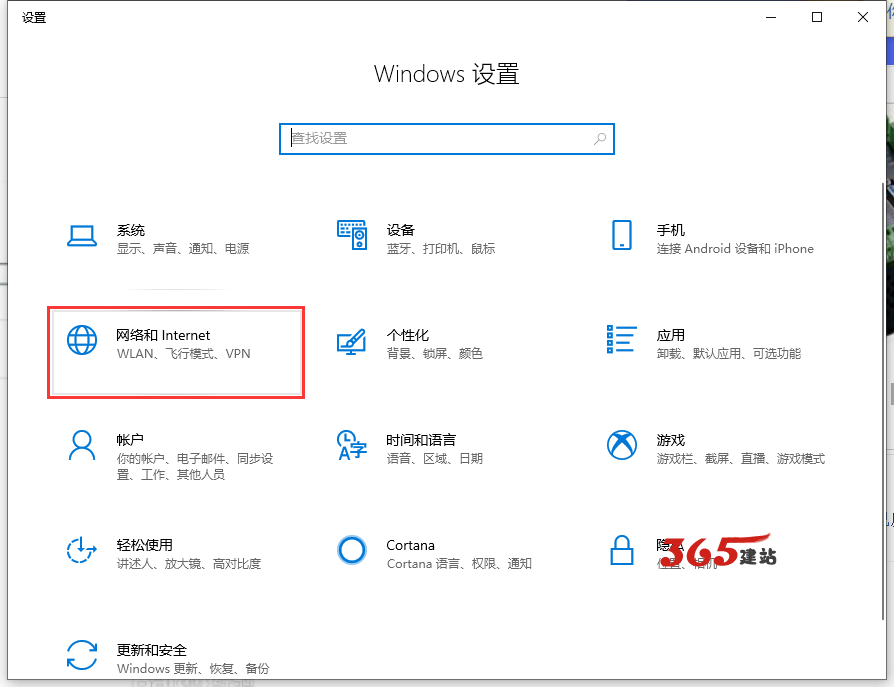
随着网络技术的飞速发展,VPN(虚拟专用网络)已经成为保障个人隐私和网络安全的重要手段,在Windows 10操作系统中,用户可以轻松地设置和使用VPN拨号服务,本文将详尽介绍Win10 VPN拨号的配置步骤,并提供常见问题的解决方案,助您顺畅使用VPN服务。
Win10 VPN配置指南
1. 启动“设置”界面
在Windows 10中,按下Win+I组合键即可快速打开“设置”窗口。
2. 选择“网络和Internet”
在“设置”窗口中,点击左侧的“网络和Internet”选项以展开相关设置。
3. 选择“VPN”
在“网络和Internet”类别下,点击“VPN”选项以进入VPN配置页面。
4. 添加VPN连接
在VPN页面,点击右侧的“添加VPN连接”按钮,开始创建新的VPN连接。
5. 输入VPN连接信息
在弹出的“添加VPN连接”窗口中,按照以下要求填写信息:
- 名称:为您的VPN连接命名,公司VPN”。
- 类型:选择合适的VPN类型,如L2TP/IPsec、PPTP、SSTP等。
- 服务器地址:输入VPN服务器的IP地址或域名。
- 用户名和密码:填写连接VPN所需的用户名和密码。
6. 保存设置
完成信息填写后,点击“保存”按钮,VPN连接配置完成。
7. 连接VPN
返回VPN页面,找到刚创建的VPN连接,点击右侧的“连接”按钮,在登录对话框中输入用户名和密码,点击“确定”即可连接到VPN。
Win10 VPN使用疑难解答
1. 为什么VPN连接不上?
可能的原因包括:
- VPN服务器地址或端口错误。
- 用户名或密码错误。
- 网络连接不稳定。
- VPN协议不支持。
解决方法:
- 检查VPN服务器地址和端口是否正确。
- 确认用户名和密码无误。
- 确保网络连接稳定。
- 尝试更换VPN协议。
2. VPN连接速度慢怎么办?
原因可能包括:
- 服务器负载高。
- 网络连接不稳定。
- 带宽限制。
解决方法:
- 尝试连接其他服务器。
- 确保网络连接稳定。
- 联系VPN服务商了解带宽限制情况。
3. VPN连接断开怎么办?
可能的原因包括:
- 网络连接不稳定。
- 服务器维护。
- 账号异常。
解决方法:
- 确保网络连接稳定。
- 关注服务器维护信息。
- 检查账号是否异常。
4. 如何删除VPN连接?
在VPN页面,找到您想要删除的VPN连接,点击右侧的“删除”按钮即可完成删除操作。
Win10 VPN拨号操作简便,遵循上述步骤即可轻松配置,若在使用过程中遇到任何问题,本文提供的常见问题解答将为您提供有效的帮助,希望这篇文章能帮助您更好地享受VPN带来的安全与便利。
标签: #win10 vpn拨号



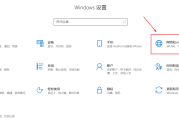
评论列表